7 ways to fix the error of not being able to enter the BIOS menu

Many factors can cause the BIOS (or UEFI) to become inaccessible, from the system freezing to not seeing the prompt appear.
Chaque ordinateur dispose d'un BIOS pour démarrer l'ordinateur. Nous pouvons configurer différents paramètres matériels dans le BIOS. Pour accéder au BIOS , appuyez sur la touche F2, F12 ou SUPPR selon le fabricant de votre ordinateur.
Par définition, le système d'entrée/sortie de base (BIOS) est un ensemble d'instructions informatiques dans le micrologiciel qui contrôle l'entrée et la sortie de l'ordinateur. On peut le considérer comme une série d’algorithmes permettant au matériel informatique de fonctionner en conséquence, contrôlés par un logiciel. Le microprocesseur de l'ordinateur exécute également ses fonctions à l'aide du BIOS.
Certaines informations du BIOS sont précieuses et parfois nécessaires aux utilisateurs. Cela inclut le numéro de série de l'ordinateur, l'étiquette d'inventaire, la version du BIOS, etc. Le problème est que l'utilisateur doit redémarrer l'ordinateur pour accéder au BIOS. Il n'est pas accessible directement depuis Windows.
Il existe un moyen d’extraire des informations utiles du BIOS de l’ordinateur.
Afficher les informations du BIOS depuis Windows 10 à l'aide de l'invite de commande
Pour obtenir uniquement le numéro de série, utilisez la commande suivante :
wmic bios get serialnumber
Si vous souhaitez obtenir des informations sur la version du BIOS, entrez la commande suivante :
wmic bios get smbiosbiosversion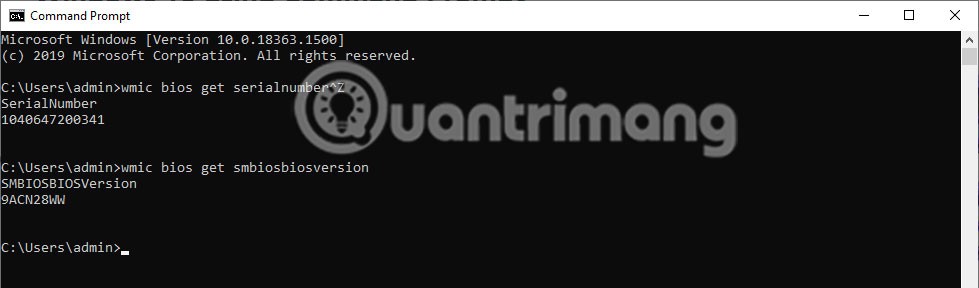
Certaines informations personnelles peuvent être récupérées à partir du BIOS. Une liste est automatiquement générée par la commande suivante pour suggérer des commandes que vous pouvez saisir pour obtenir des informations pertinentes :
wmic bios get /? 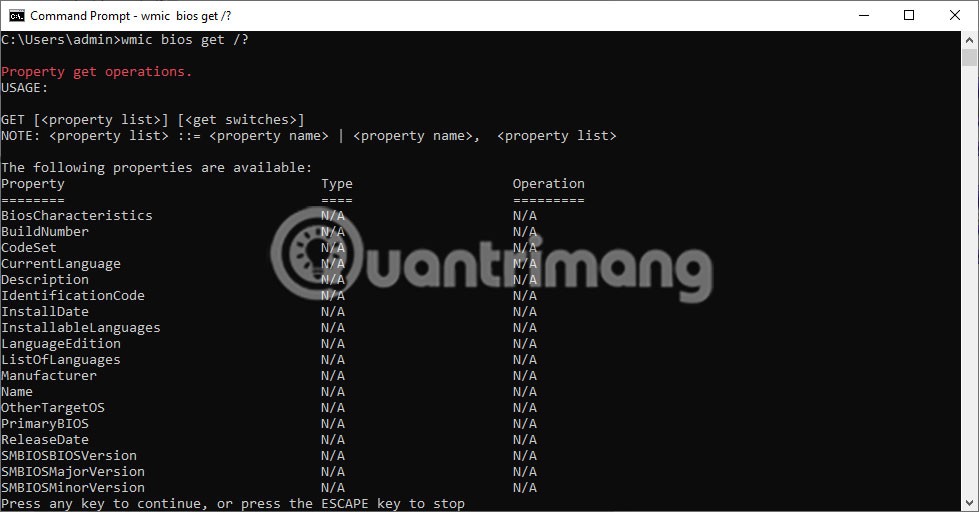
Dans l'image ci-dessus, on peut voir que la commande a affiché une liste de mots qui peuvent remplacer le « /? » dans la commande wmic bios, obtenez /? . Par exemple, si vous souhaitez connaître l’état de la machine, entrez simplement la commande suivante :
wmic bios get status 
De plus, une autre information utile qui peut être obtenue est la mémoire de l'ordinateur (RAM). Cela peut être obtenu à partir de l'invite de commande Windows avec la commande suivante :
wmic memorychip get capacity
Les informations affichées seront celles de chaque carte mémoire individuelle et le numéro sera affiché en octets, comme dans l'exemple ci-dessous :
Nous espérons que la méthode ci-dessus sera utile si vous souhaitez obtenir des informations du BIOS pendant l'exécution de Windows 10 et que vous ne souhaitez pas redémarrer votre ordinateur.
Many factors can cause the BIOS (or UEFI) to become inaccessible, from the system freezing to not seeing the prompt appear.
La mise à niveau du BIOS de votre ordinateur peut aider votre système à démarrer plus rapidement, résoudre certains problèmes de compatibilité et améliorer les performances.
Au plus profond de Windows se trouve un monde peu connu de lignes de commande. Dans cet article, nous vous expliquerons comment corriger les erreurs et rendre votre ordinateur plus sécurisé à l'aide de l'outil de ligne de commande cmd.
Découvrez les nouvelles fonctionnalités de PC CMOS Cleaner, le meilleur outil pour supprimer et gérer votre mot de passe BIOS.
If youre looking to build your own PC system and decide to invest in some high-speed RAM, how do you make sure your RAM can perform at the advertised speeds?
Les conseils de cet article vous aideront à éteindre les voyants LED de votre souris et de votre clavier lors de l'arrêt de votre ordinateur.
Qu'est-ce qu'un VPN ? Quels sont ses avantages et ses inconvénients ? Avec WebTech360, découvrons la définition d'un VPN et comment appliquer ce modèle et ce système au travail.
La sécurité Windows ne se limite pas à une simple protection contre les virus. Elle protège contre le phishing, bloque les rançongiciels et empêche l'exécution d'applications malveillantes. Cependant, ces fonctionnalités sont difficiles à repérer : elles sont dissimulées derrière des couches de menus.
Une fois que vous aurez appris et essayé par vous-même, vous constaterez que le cryptage est incroyablement facile à utiliser et incroyablement pratique pour la vie de tous les jours.
Dans l'article suivant, nous présenterons les opérations de base pour récupérer des données supprimées sous Windows 7 avec l'outil d'assistance Recuva Portable. Avec Recuva Portable, vous pouvez stocker vos données sur n'importe quelle clé USB et les utiliser à tout moment. Compact, simple et facile à utiliser, cet outil offre les fonctionnalités suivantes :
CCleaner recherche les fichiers en double en quelques minutes seulement, puis vous permet de décider lesquels peuvent être supprimés en toute sécurité.
Déplacer le dossier de téléchargement du lecteur C vers un autre lecteur sous Windows 11 vous aidera à réduire la capacité du lecteur C et aidera votre ordinateur à fonctionner plus facilement.
Il s’agit d’un moyen de renforcer et d’ajuster votre système afin que les mises à jour se produisent selon votre propre calendrier, et non celui de Microsoft.
L'Explorateur de fichiers Windows propose de nombreuses options pour modifier l'affichage des fichiers. Ce que vous ignorez peut-être, c'est qu'une option importante est désactivée par défaut, bien qu'elle soit cruciale pour la sécurité de votre système.
Avec les bons outils, vous pouvez analyser votre système et supprimer les logiciels espions, les logiciels publicitaires et autres programmes malveillants qui peuvent se cacher sur votre système.
Vous trouverez ci-dessous une liste de logiciels recommandés lors de l'installation d'un nouvel ordinateur, afin que vous puissiez choisir les applications les plus nécessaires et les meilleures sur votre ordinateur !
Conserver l'intégralité d'un système d'exploitation sur une clé USB peut s'avérer très utile, surtout si vous n'avez pas d'ordinateur portable. Mais ne pensez pas que cette fonctionnalité soit limitée aux distributions Linux ; il est temps d'essayer de cloner votre installation Windows.
La désactivation de certains de ces services peut vous faire économiser une quantité importante de batterie sans affecter votre utilisation quotidienne.
Ctrl + Z est une combinaison de touches extrêmement courante sous Windows. Elle permet d'annuler des actions dans tous les domaines de Windows.
Les URL raccourcies sont pratiques pour nettoyer les liens trop longs, mais elles masquent également la véritable destination. Pour éviter les logiciels malveillants ou le phishing, cliquer aveuglément sur ce lien n'est pas une bonne idée.
Après une longue attente, la première mise à jour majeure de Windows 11 est officiellement sortie.



















